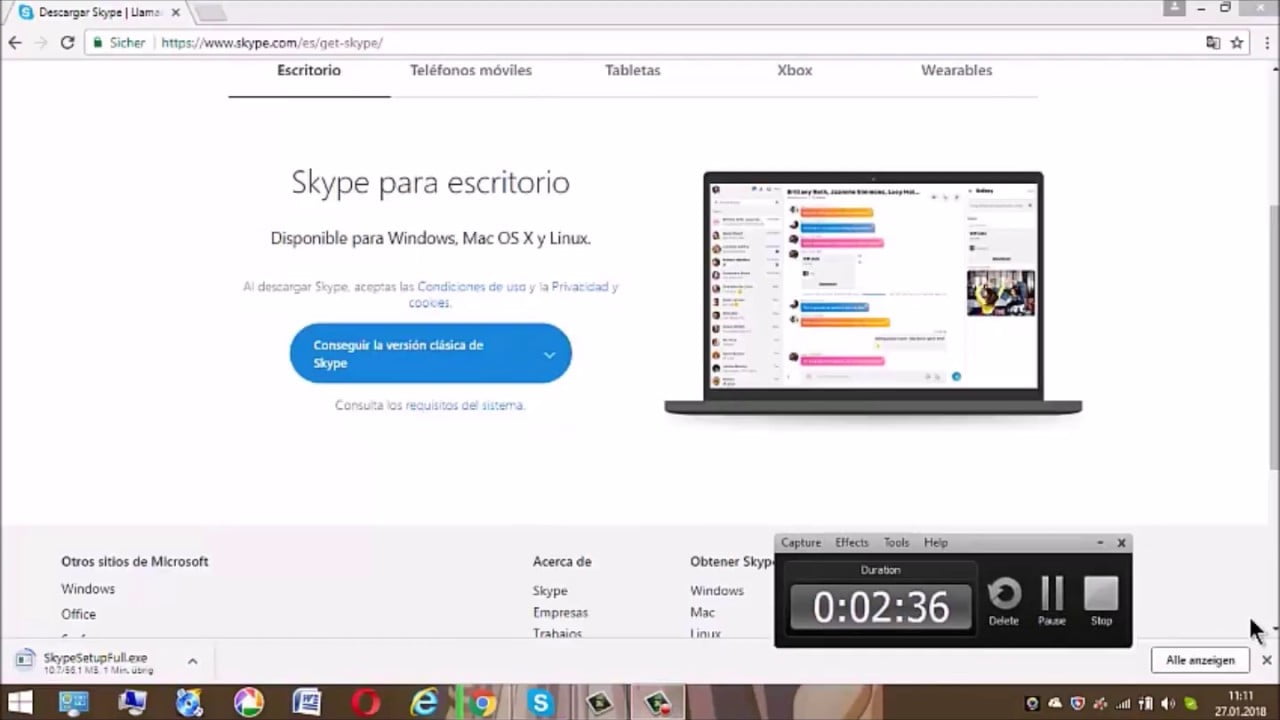
Skype es una aplicación de comunicación en línea que permite a los usuarios hacer llamadas de voz y video, enviar mensajes de texto y compartir archivos. Si has desinstalado la aplicación por alguna razón y te gustaría volver a instalarla, este artículo te guiará a través de los pasos necesarios para hacerlo. Aprenderás cómo descargar e instalar Skype en tu dispositivo, ya sea una computadora, una tableta o un teléfono inteligente. Sigue leyendo para descubrir cómo volver a instalar Skype y comenzar a comunicarte con tus amigos, familiares y compañeros de trabajo en línea.
Guía para habilitar la aplicación de Skype en pocos pasos
Si estás buscando cómo volver a instalar Skype, te traemos una guía para habilitar la aplicación en pocos pasos.
Antes de empezar, asegúrate de tener una cuenta de Skype y una conexión a internet estable. Si ya tienes ambas cosas, sigue estos pasos:
Dirígete a la página de descarga de Skype en tu navegador web y haz clic en el botón de «Descargar».
Una vez descargado, haz doble clic en el archivo de instalación y sigue las instrucciones en pantalla para instalar Skype en tu dispositivo.
Abre la aplicación de Skype y escribe tus credenciales para iniciar sesión en tu cuenta.
Si la aplicación no se habilita automáticamente, ve a la configuración de tu dispositivo y habilita los permisos necesarios para que Skype funcione correctamente.
¡Listo! Ya has habilitado la aplicación de Skype en pocos pasos y puedes comenzar a utilizarla para comunicarte con tus amigos y familiares!
Guía para reiniciar Skype y solucionar problemas técnicos
¿Estás teniendo problemas técnicos con Skype? No te preocupes, aquí te presentamos una guía para reiniciarlo y solucionar cualquier problema que puedas estar experimentando.
Paso 1: Cerrar Skype
Lo primero que debes hacer es cerrar el programa. Asegúrate de que no esté en ejecución en segundo plano. Para ello, ve a la barra de tareas de Windows, haz clic con el botón derecho del ratón en el icono de Skype y selecciona «Cerrar».
Paso 2: Reiniciar Skype
Abre Skype de nuevo. Si tienes problemas para hacerlo, intenta hacer clic con el botón derecho del ratón en el icono de Skype y selecciona «Ejecutar como administrador».
Paso 3: Comprobar la conexión a Internet
Asegúrate de que tu conexión a Internet esté funcionando correctamente. Si tienes problemas de conexión, intenta reiniciar tu router.
Paso 4: Actualizar Skype
Comprueba si hay actualizaciones disponibles para Skype. Si es así, asegúrate de descargar e instalar la última versión.
Paso 5: Reiniciar el ordenador
Si los pasos anteriores no solucionan el problema, intenta reiniciar tu ordenador.
Siguiendo estos sencillos pasos, podrás reiniciar Skype y solucionar cualquier problema técnico que puedas estar experimentando.
Ubicación de la instalación de Skype
Ubicación de la instalación de Skype: Si necesitas volver a instalar Skype, lo primero que debes saber es dónde se encuentra la instalación en tu computadora. La ubicación exacta de la instalación puede variar según el sistema operativo que utilices. En Windows, la ubicación predeterminada de la instalación es en la carpeta «Archivos de programa». En Mac, la instalación se encuentra en la carpeta «Aplicaciones». Si has personalizado la ubicación de la instalación, deberás buscarla en la ubicación que hayas elegido.
Para reinstalar Skype, deberás desinstalar la versión anterior y luego descargar e instalar la última versión disponible. Puedes descargar la versión más reciente desde el sitio web oficial de Skype. Una vez que hayas descargado el archivo de instalación, haz doble clic en él y sigue las instrucciones del asistente de instalación.
Recuerda que, al reinstalar Skype, es posible que debas volver a iniciar sesión en tu cuenta y configurar de nuevo tus preferencias y ajustes. ¡Listo! Ahora ya sabes dónde encontrar la ubicación de la instalación de Skype y cómo reinstalarlo para volver a disfrutar de todas sus funciones.
Actualiza tu Skype de forma gratuita con estos sencillos pasos
Si necesitas volver a instalar Skype o simplemente quieres actualizarlo, sigue estos sencillos pasos y podrás disfrutar de todas las nuevas funciones que ofrece esta aplicación de comunicación:
Paso 1: Abre Skype y haz clic en el menú «Ayuda».
Paso 2: Selecciona «Buscar actualizaciones» y espera a que el programa compruebe si hay una nueva versión disponible.
Paso 3: Si hay una nueva versión, haz clic en «Descargar actualización».
Paso 4: Espera a que se descargue la actualización y sigue las instrucciones para instalarla.
Paso 5: Una vez instalada la nueva versión, inicia sesión en Skype y ¡listo! Ya puedes disfrutar de todas las nuevas funciones que ofrece.
Actualizar Skype es muy sencillo y no te llevará más de unos minutos. Además, es importante mantener la aplicación actualizada para garantizar la seguridad y el buen funcionamiento de la misma. ¡No esperes más y actualiza tu Skype hoy mismo!
